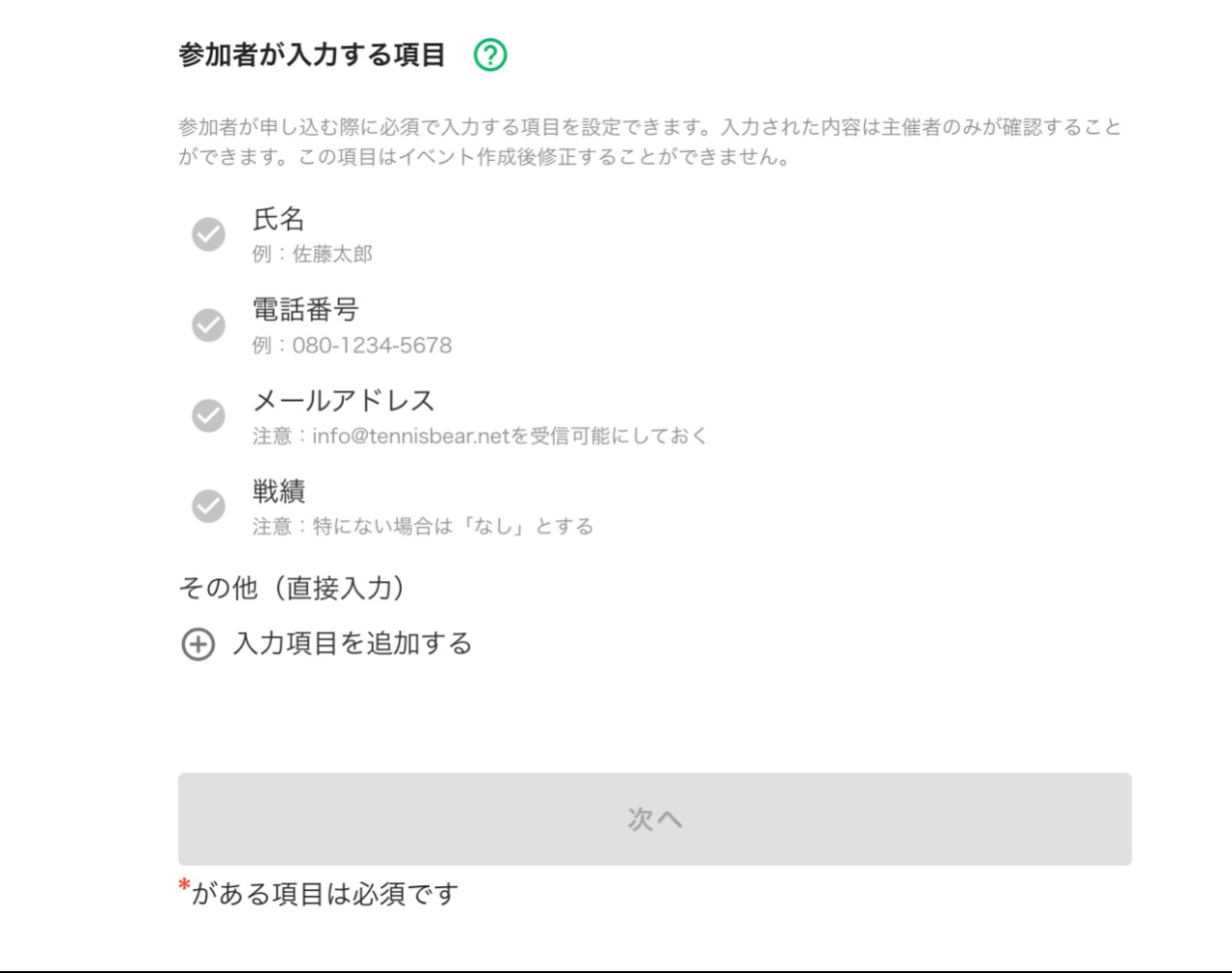イベント作成方法について
2022-02-24 更新
このページでは初めてテニスベアでイベントを主催する方に向けて、イベント作成画面について説明します。
イベントの主催は主に以下のような流れで行います。そのうち、イベント作成についてのみこのページでご紹介します。その他の機能については別ページでご紹介いたします。
イベント作成→参加者の招待→チャット連絡→イベント管理
「初めてテニスベアでイベントを作成したい」という方は参考になさってください。
Webの場合はイベント画面右上のイベントを作成ボタン、アプリの場合はイベントタブの画面右上または予定タブの画面右上にあるイベントを作成ボタンを押下。
基本情報
- イベント種別
練習/レッスン:球出し練習やラリー、実戦形式の練習やゲームなどのイベントを主催する場合はこちらを選択してください。
草トー:あらかじめ試合形式が決められているトーナメントやリーグ戦などの大会イベントを主催する場合はこちらを選択してください。 - 所属サークル主催のイベントにする
イベント作成後に選択したサークルの所属メンバー全員にチャットで通知を送ることができます。サークルメンバーに優先的にイベントを告知したい場合にこちらを選択してください。 - イベント名
練習内容(球出し、基礎練、ゲーム形式など)や、対象のレベル(初心者向け、上級者向け、レベルフリーなど)などが伝わりやすい名前を記入してください。 - イメージ写真
イベントの雰囲気が伝わるような写真、コートの写真など自由に画像をアップロードして、イベント詳細画面の一番上に表示することができます。選択しない場合はテニスベアのオリジナル画像が表示されます。 - 特徴
たくさんのタグの中からイベントに合ったタグを選択して表示することができ、イベントの雰囲気や目的を端的に伝えることができます。
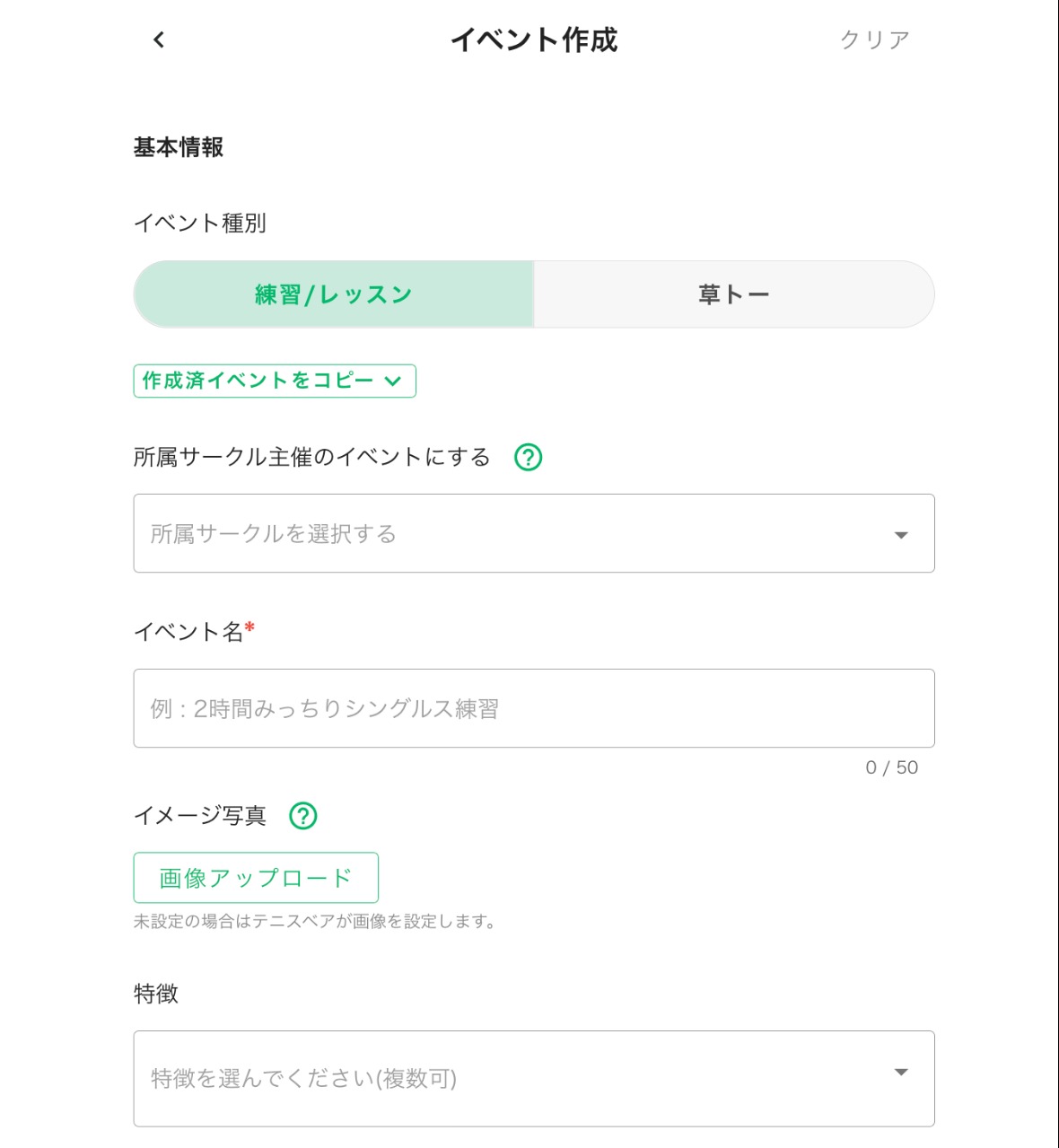
- レベル
イベントに参加するユーザーの参加条件レベルを選択することができます。イベントのレベルを下回っているユーザーは参加申込することができません。(管理画面の勝手に追加ボタンで追加することができます。)イベントのレベルを上回っているユーザーは参加申込することが可能ですが、申込時に注意喚起ダイアログが表示されます。 - イベント内容
イベントの目的、雰囲気、レベル感などについて自由に記載することができます。コロナ対策メッセージを追加を押下すると自動的に新型コロナ感染症対策のための注意文が入力されます。 - 動画
イベントの様子や雰囲気が伝わるようなイメージ動画のURL(YouTube)を添付することができます。イベント詳細画面に動画のサムネイルリンクが表示され、画面上で再生することができます。 - ファイル添付
PDF、jpegなどの資料を添付することができます。参加者は閲覧、ダウンロードすることができます。
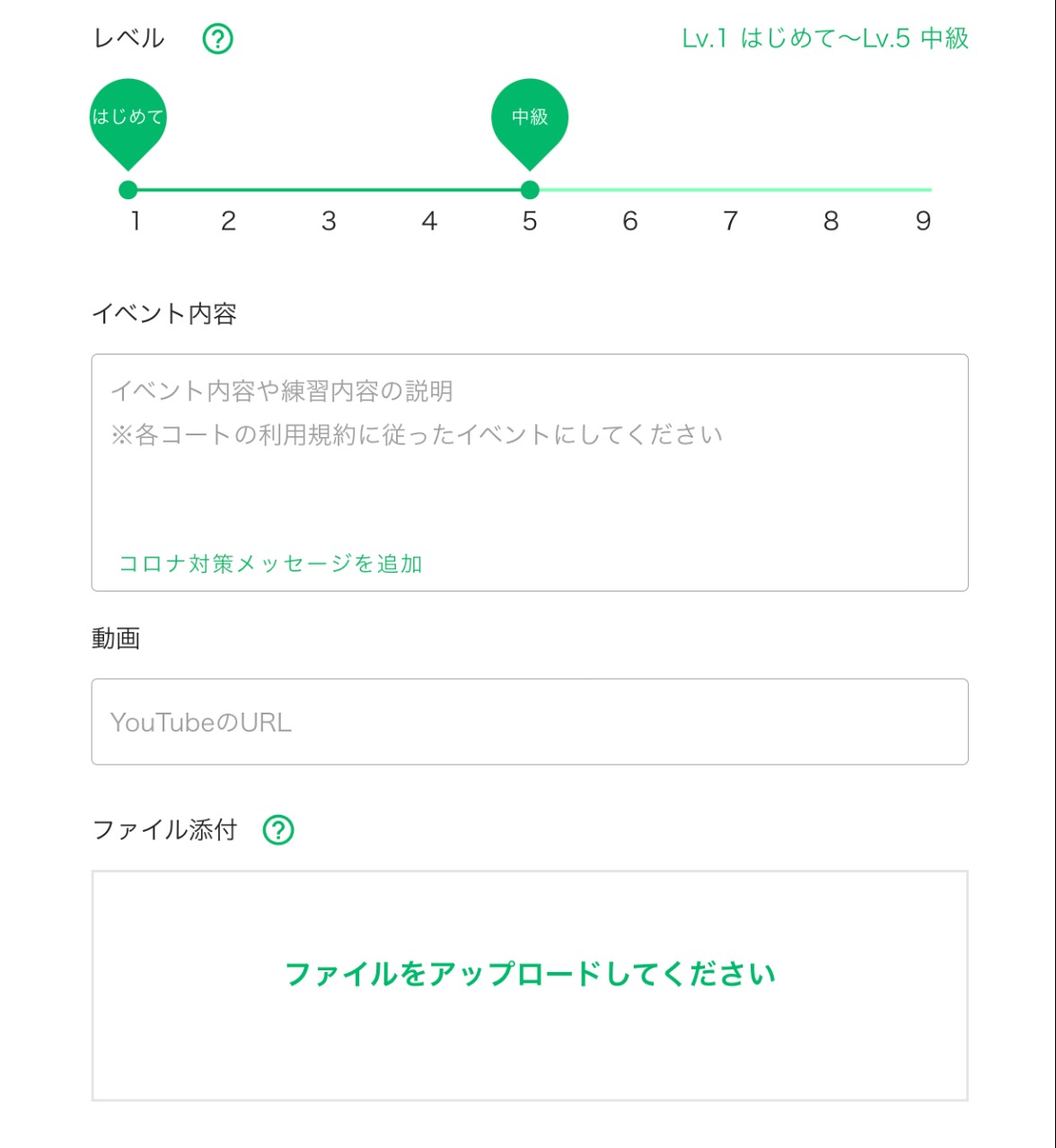
場所
- コート名
リストからイベントの会場コートを選択してください。参加者はコート名からコート詳細画面を確認することができます。 - コートの面数
イベントで使用するコートの面数を設定してください。
募集内容
- 定員
テニスベアで募集するイベントの募集人数を設定してください。テニスベア外で参加者を別途募集しているなどの理由で定員と実際のプレー人数が異なる場合はイベント内容にその旨を記載してください。 - あなたをプレー人数に含む
イベントの定員に自分が含まれる場合はONに設定してください。主催者不在の場合やレッスン形式で生徒のみ募集する場合などはOFFに設定してください。
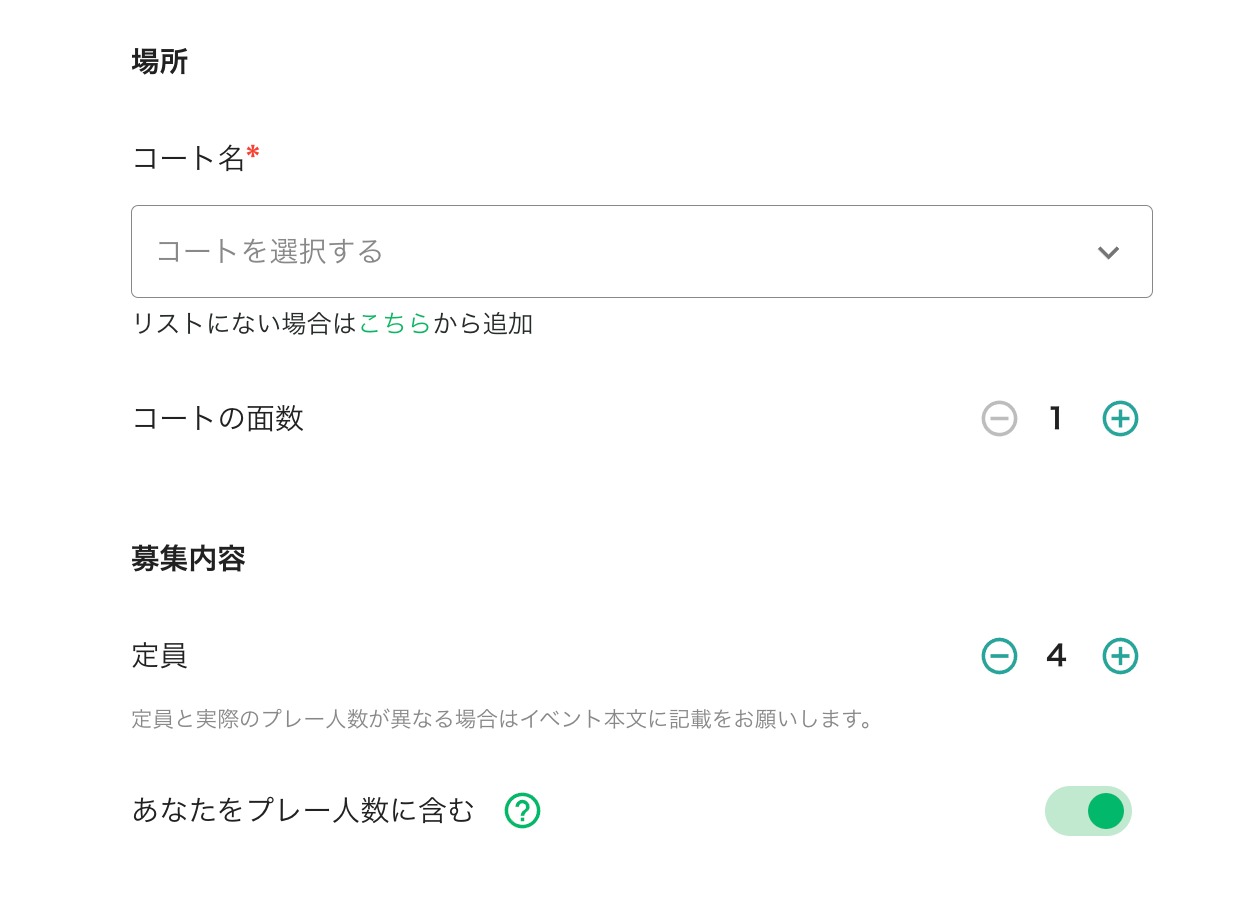 日時
日時 - 開始日時
イベントを開始する日時を入力してください。 - 終了日時
イベントを終了する日時を入力してください。 - 募集開始日を設定する
OFFの場合、イベント作成直後から参加申込が可能となります。特定の日付まで参加申込できないようにする場合はONにして日にちを設定してください。 - 申込期限
イベント参加申込期限を設定してください。何も設定しない場合はイベント開始日時が設定されます。
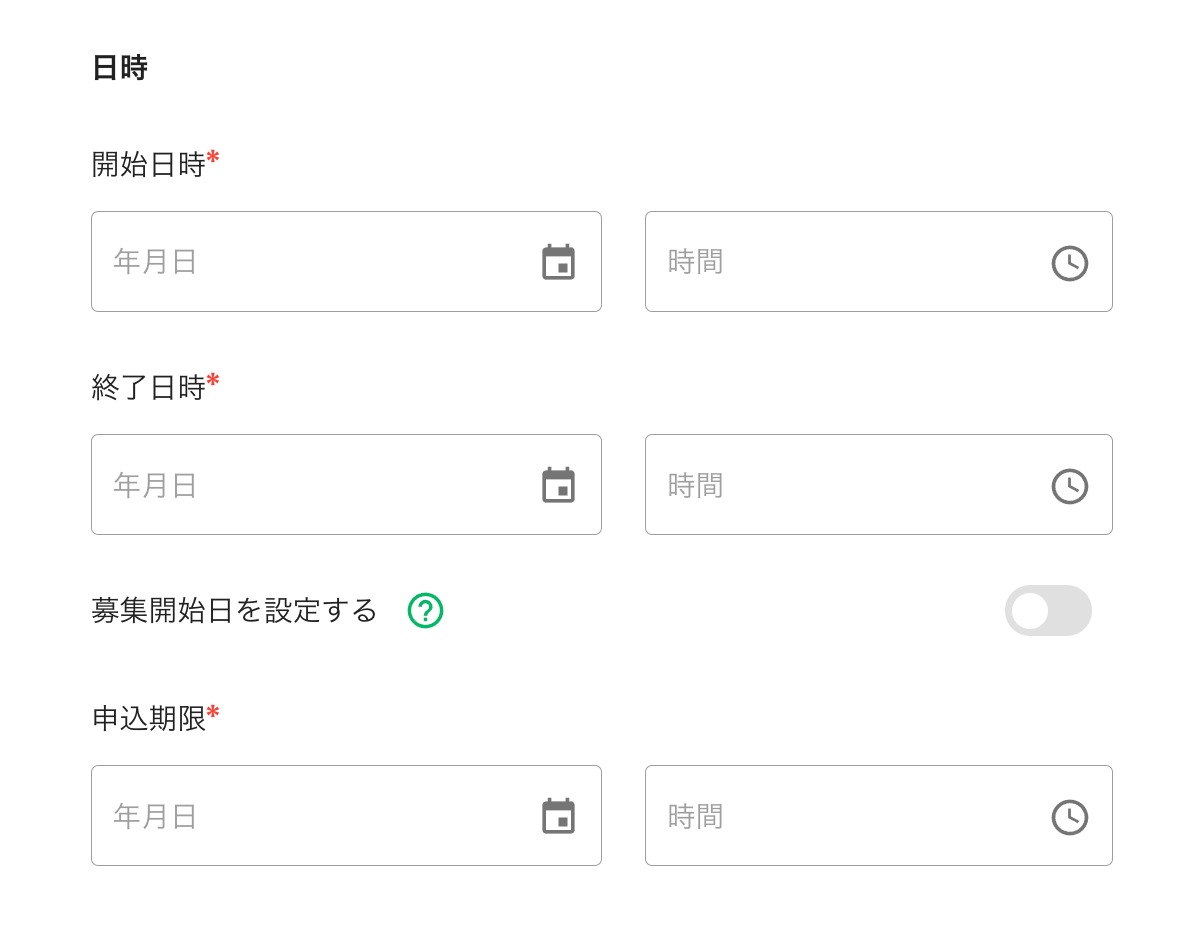
金額
- クレジットカード決済機能を使う
定員(募集人数)×参加金額の合計が4000円以上になる場合は参加費のクレジットカード決済が可能です。クレジットカード決済機能については詳しくは こちら - 参加金額(1人あたりの目安)
参加者が支払う金額の目安を入力してください。 - 参加金額の詳細
参加金額の内訳、参加人数の変動や遅刻早退の場合の金額の変更などがある場合は詳細を記載してください。
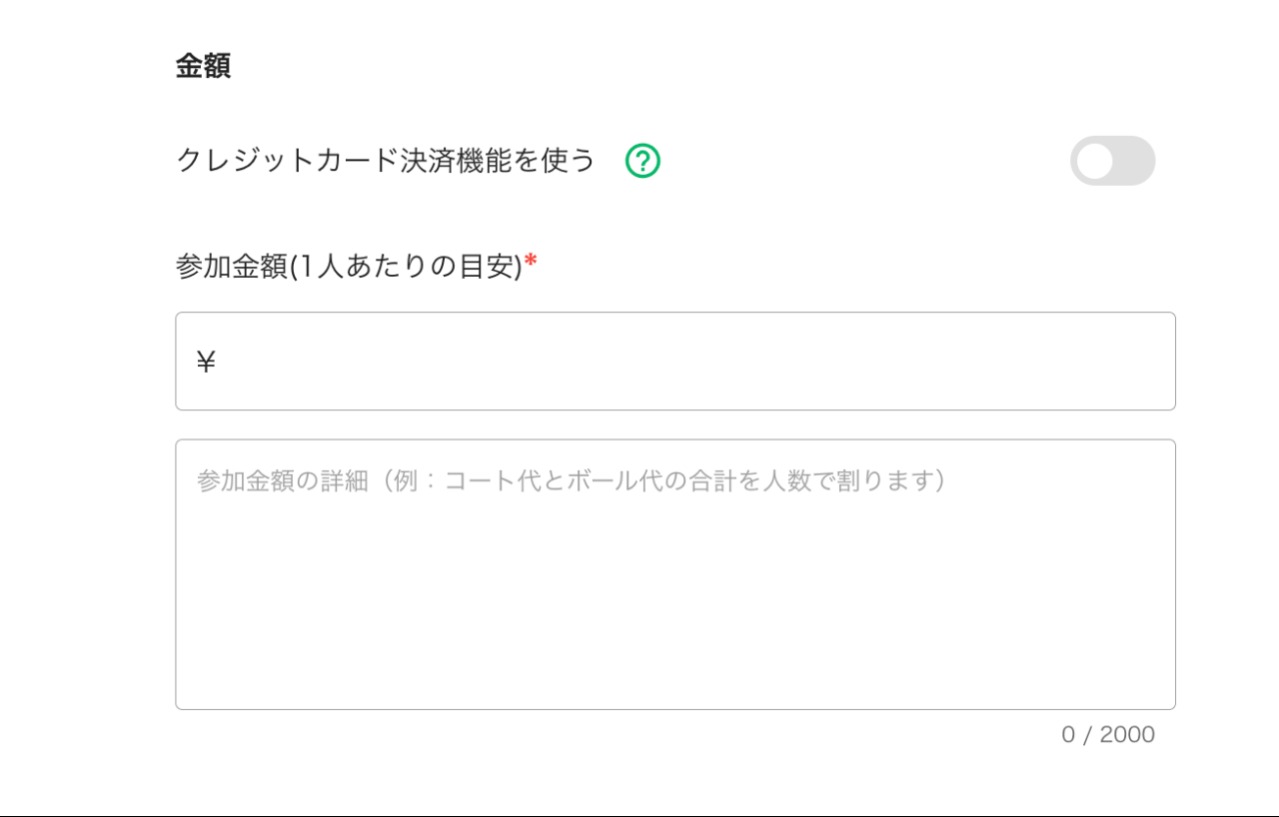
キャンセル規定
- キャンセル期限
参加者がイベント開始日時までの間でキャンセルできる日時を設定することができます。キャンセル日時を過ぎた場合は参加者がキャンセルすることができなくなります。どうしてもキャンセル期限後に参加を取り消す場合は主催者が管理画面からそのユーザーを強制削除する必要があります。
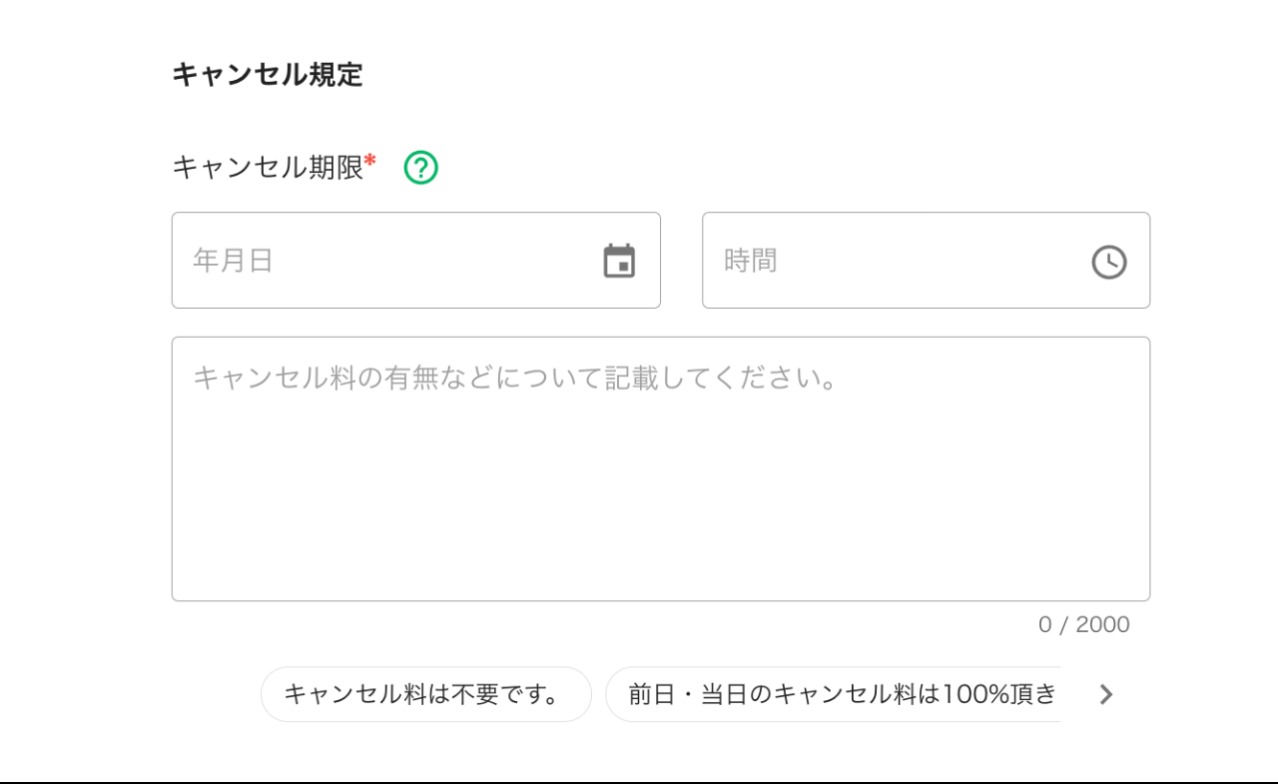
管理項目
- イベントを公開する
ONにした場合、テニスベアを利用するすべてのユーザーがイベント詳細画面を閲覧することができます。OFFにした場合、イベント一覧画面や主催者/参加者のプロフィール画面に表示されることはありません。この場合はイベントのURLを共有されたユーザーのみがイベント詳細画面を閲覧することができます。 - 参加者名を隠す
ONにした場合、イベント詳細画面で参加メンバーが非表示になります。当日まで誰が参加するかのお楽しみにしたい場合にご利用ください。 - 参加承認が必要
ユーザー一人一人に対して申込を承認/否認する場合はONに設定してください。参加申込があった場合誰でも承認する場合はOFFに設定してください。 - 中止判断について
アウトドアコートの場合は、悪天候などによる中止判断の基準(何時間前)を記載してください。また、レッスンイベントなどの場合に最低結構人数がある場合なども判断条件や日時などについて記載してください。
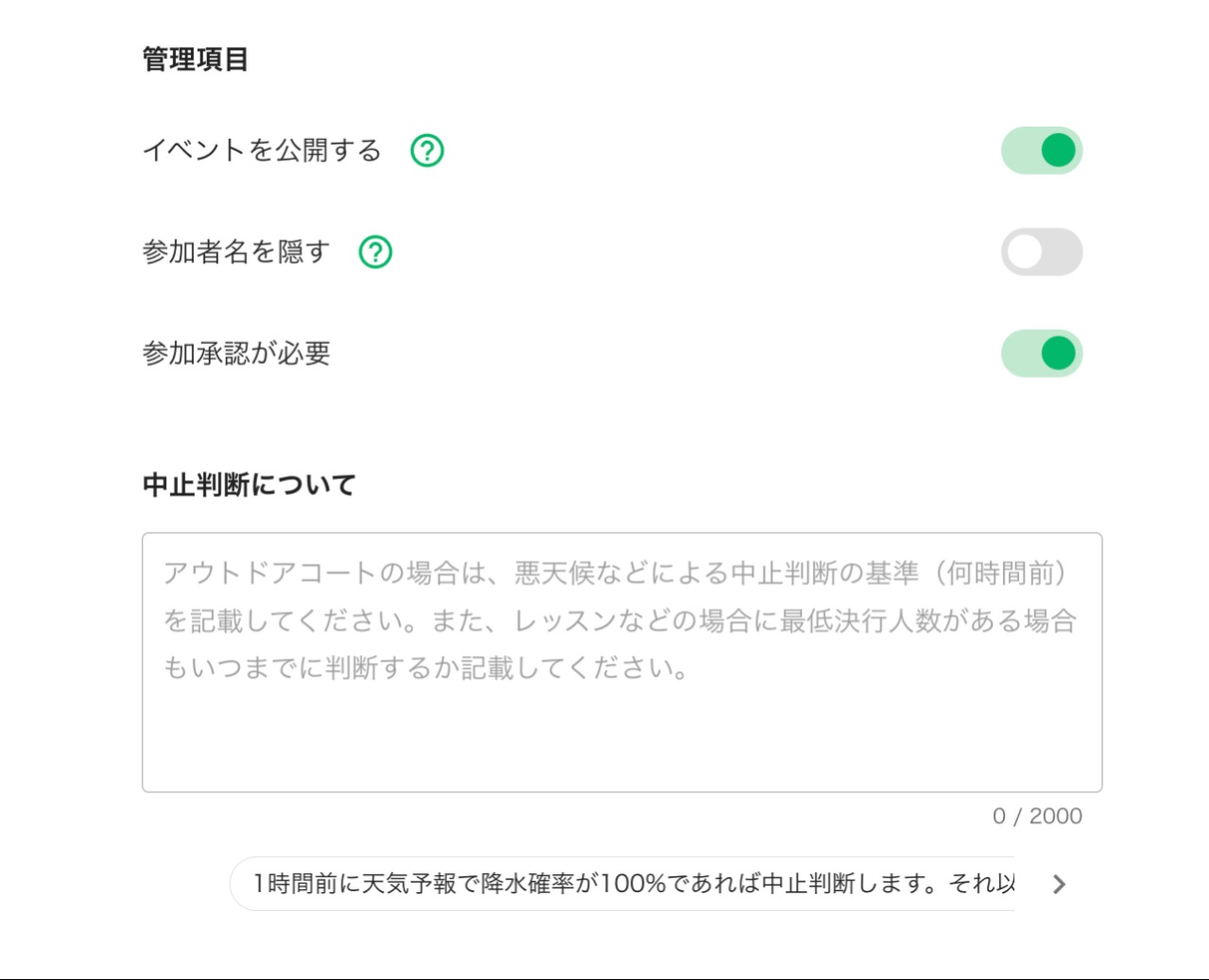
参加者が入力する項目
参加者が申し込む際に必須で回答する質問項目を設定することができます。(氏名、電話番号、メールアドレス、戦績など)入力された内容は主催者のみが確認することができます。この項目はイベント作成後は修正できません。
- 入力項目を追加する
氏名、電話番号、メールアドレス、戦績以外の質問がある場合は項目名を直接入力して作成することができます。